As 5 melhores soluções para eventos desaparecem do aplicativo Calendário no iPhone
Miscelânea / / September 17, 2023
Você pode agendar eventos usando o aplicativo Calendário no seu iPhone. Você também pode envie e aceite convites usando o aplicativo Calendário no seu iPhone. Manter todos os seus eventos e compromissos agendados vai te ajudar a seguir sua rotina e não perder nada importante durante o dia.

No entanto, alguns usuários relatam que os eventos do calendário desapareceram do iPhone. Se você também estiver enfrentando o mesmo com o aplicativo Calendário da Apple, aqui estão algumas soluções funcionais para ajudá-lo a corrigir o problema de quando os eventos desaparecem do aplicativo Calendário no seu iPhone.
1. Habilitar sincronização de todos os eventos
Se os eventos e compromissos do calendário do iPhone desaparecerem, você precisará garantir que seus eventos foram sincronizados com o Calendário. Isso significa que você precisa habilitar a sincronização de eventos para todos os eventos agendados sem qualquer limitação de tempo. Por exemplo, você pode sincronizar todos os eventos até 6 meses atrás, o que deve ser evitado. Veja como.
Passo 1: Abra o aplicativo Ajustes no seu iPhone.

Passo 2: Role para baixo e selecione Calendário.

Etapa 3: Role para baixo e toque em Sincronizar.

Passo 4: Selecione Todos os eventos na lista de opções.
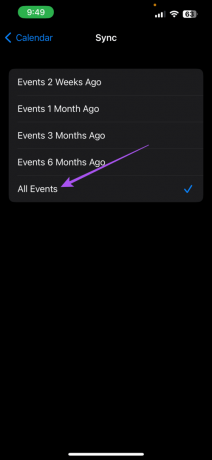
Etapa 5: Feche Configurações e abra o aplicativo Calendário para verificar se o problema foi resolvido.

2. Verifique a conta de calendário padrão
Você pode adicionar várias contas de e-mail ao seu iPhone e sincronizar seu calendário com o aplicativo Calendário. Você pode manter calendários diferentes para casa e para o trabalho. Portanto, você precisa verificar qual calendário está definido como padrão. Veja como.
Passo 1: Abra o aplicativo Ajustes no seu iPhone.

Passo 2: Role para baixo e selecione Calendário.

Etapa 3: Toque em Contas.
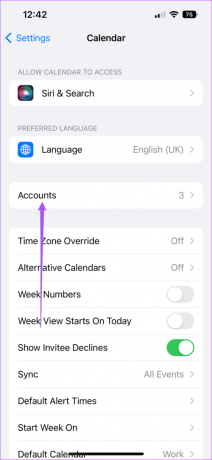
Você verá todas as contas de e-mail conectadas ao seu iPhone.
Passo 4: Selecione um e verifique qual está sincronizado com o aplicativo Calendário.
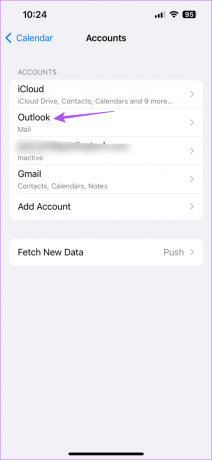
Como alternativa, veja como você pode verificar seu calendário padrão.
Passo 1: Abra o aplicativo Calendário no seu iPhone.

Passo 2: Toque em Calendários na parte inferior.
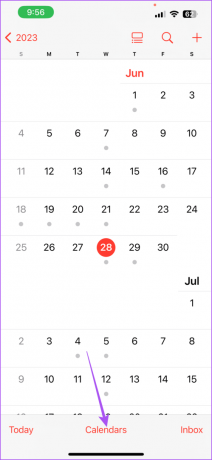
Você verá todos os calendários sincronizados com o aplicativo Calendário. Você pode desmarcar aquele que não deseja usar.
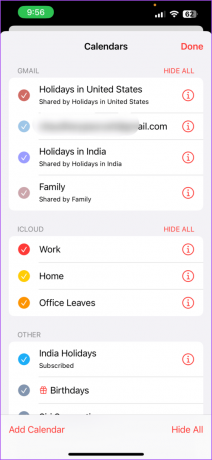
3. Habilite o iCloud Sync para Calendário
Se os eventos da sua agenda ainda não estiverem aparecendo no seu iPhone, você precisa verificar se ativou a sincronização da agenda do iCloud. O aplicativo Calendário padrão precisa ser sincronizado com o iCloud para permitir a sincronização de dados entre seus dispositivos Apple. Veja como verificar o mesmo.
Passo 1: Abra o aplicativo Ajustes no seu iPhone.

Passo 2: Toque no nome da sua conta Apple ID.
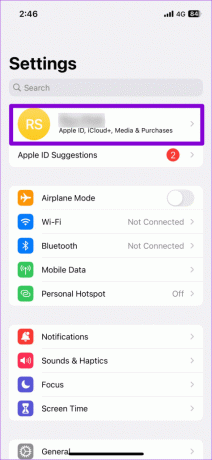
Etapa 3: Toque em iCloud.
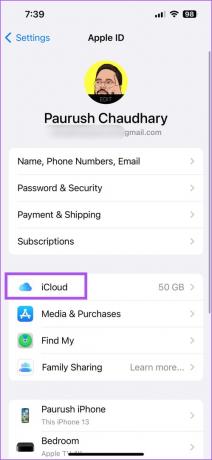
Passo 4: Toque em Mostrar tudo.
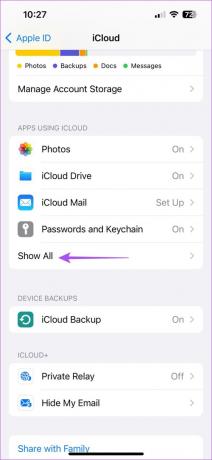
Etapa 5: Toque no botão de alternância ao lado do aplicativo Calendário para sincronizá-lo com o iCloud.
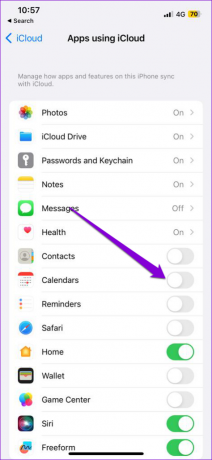
Etapa 6: Feche Configurações e abra Calendário para verificar se o problema foi resolvido.

Você também pode ler nossa postagem se O calendário não está sincronizando com o seu iPhone.
4. Verifique a sua conexão com a internet
Depois de ativar a sincronização do iCloud, você precisa verificar se usa uma conexão forte com a Internet para sincronizar todos os seus eventos rapidamente. Se houver um atraso, você pode mudar de dados móveis para Wi-Fi e verifique a velocidade da internet. Depois de se conectar a uma rede Wi-Fi, abra o aplicativo Calendário para verificar se seus eventos estão sincronizados.
5. Atualizar iOS
Se nenhuma das soluções funcionar, o último recurso é atualizar o aplicativo Calendário. Embora o aplicativo Calendário apareça na App Store, você obtém a maioria das melhorias com uma atualização do iOS.
Passo 1: Abra o aplicativo Ajustes no seu iPhone.

Passo 2: Role para baixo e toque em Geral.

Etapa 3: Toque em Atualização de software.

Passo 4: Se uma atualização estiver disponível, baixe e instale a atualização do iOS.
Após a conclusão da instalação e a reinicialização do iPhone, abra o Calendário no iPhone para verificar se o problema foi resolvido.
Não perca seus eventos
Essas soluções irão ajudá-lo se os eventos do Calendário desaparecerem do seu iPhone e não perder ocasiões, reuniões ou chamadas importantes. O aplicativo Calendário também pode ser uma alternativa ao aplicativo Lembretes e Notas. Sempre que você adicionar um evento ou definir um lembrete no aplicativo Calendário, receberá alertas no seu iPhone para se manter informado. Mas se você estiver enfrentando problemas para receber esses alertas, consulte nossa postagem com soluções para corrigir Alertas de calendário não funcionam no iPhone.
Última atualização em 04 de agosto de 2023
O artigo acima pode conter links afiliados que ajudam a apoiar a Guiding Tech. No entanto, isso não afeta a nossa integridade editorial. O conteúdo permanece imparcial e autêntico.



